أفضل 5 طرق لقفل تطبيق Messages على iPhone و iPad
تطبيق Messages هو الوضع الافتراضي للاتصال للعديد من مستخدمي iPhone و iPad. بصرف النظر عن إرسال ملفات iMessage والوسائط ، يمكنك أيضًا مشاركة موقعك المباشر مع جهات الاتصال الخاصة بك باستخدام تطبيق Messages. لا يتعين عليك الاعتماد على تطبيقات الجهات الخارجية لمعظم هذه الوظائف.
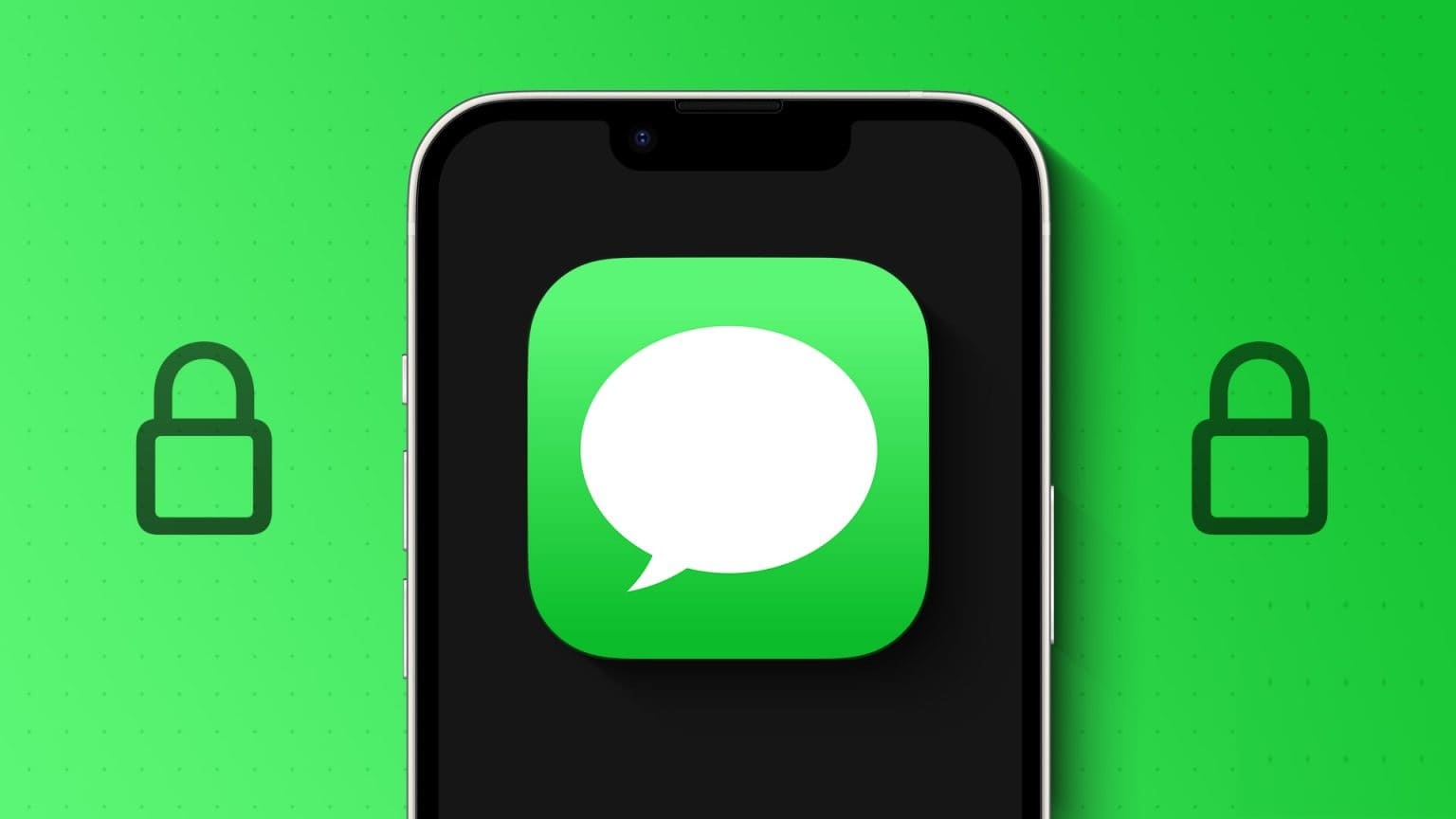
ولكن عندما يتعلق الأمر بالحفاظ على أمان الدردشات ، فسنعرض كيفية قفل رسائلك على iPhone و iPad. تظل الخطوات كما هي لكلا النظامين الأساسيين.
1. قفل تطبيق Messages باستخدام Screen Time
Screen Time يقيس مدة استخدام الجهاز على جهاز iPhone مقدار الوقت الذي تقضيه على جهاز iPhone الخاص بك. يمكنك استخدام ميزة حد التطبيق لقفل تطبيق Messages على جهاز iPhone الخاص بك. إليك الطريقة.
الخطوة 1: افتح تطبيق الإعدادات على جهاز iPhone أو iPad.
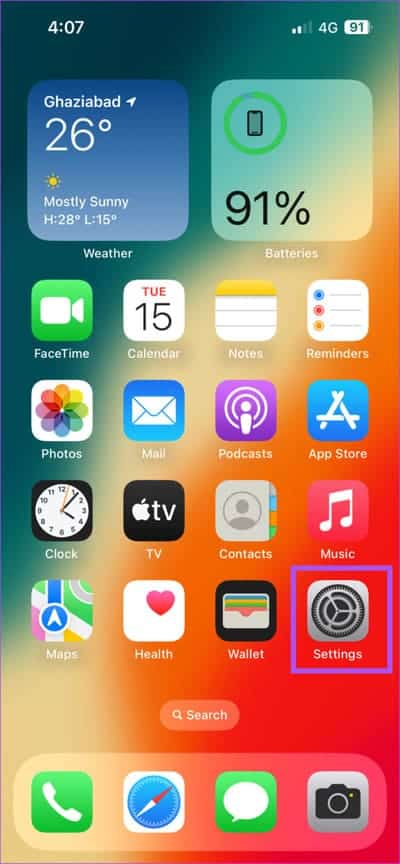
الخطوة 2: قم بالتمرير لأسفل وحدد Screen Time.
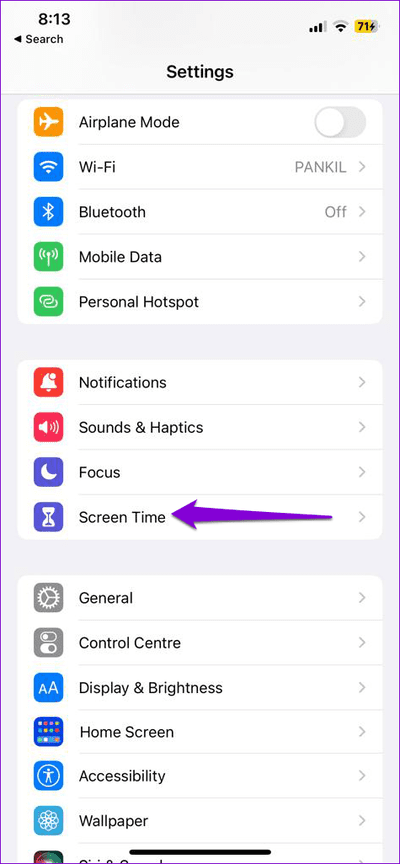
إلى الخطوة 3: اضغط على حدود التطبيق.
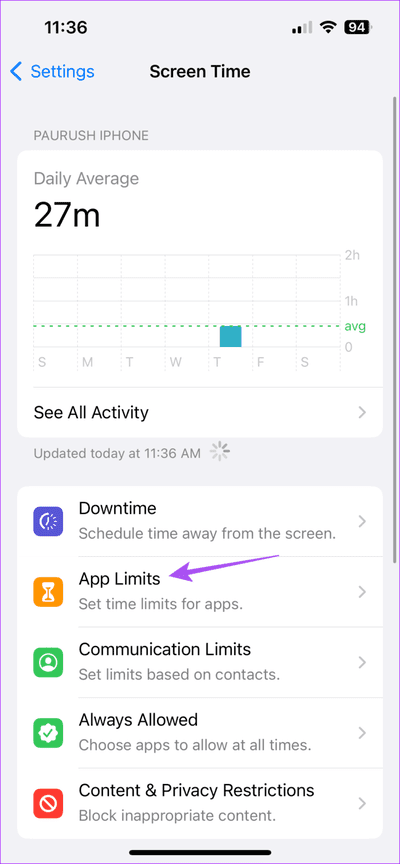
الخطوة 4: حدد إضافة حد.
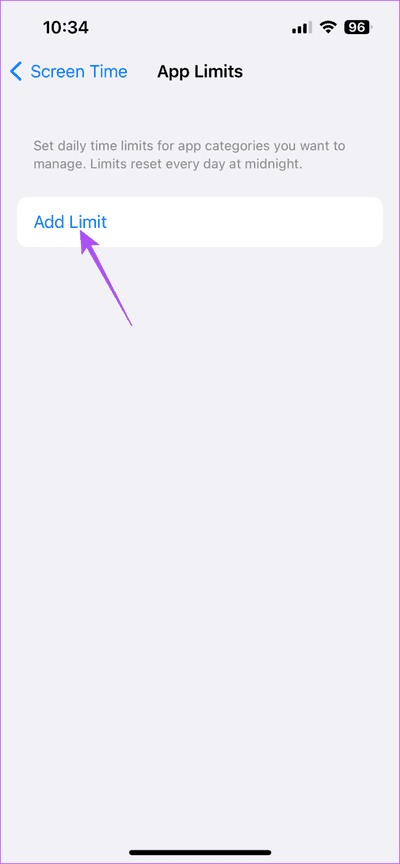
الخطوة 5: اختر تطبيق Messages واضغط على التالي في الزاوية العلوية اليمنى.
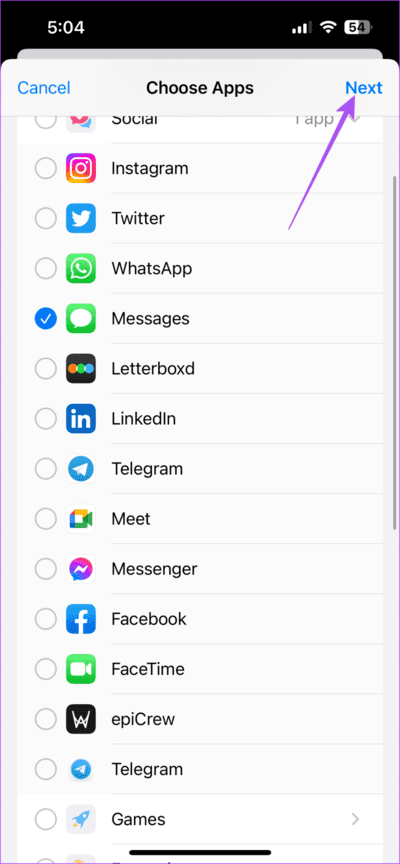
إلى الخطوة 6: استخدم أشرطة تمرير الوقت لتعيين حد الاستخدام ، وبعد ذلك سيتم قفل تطبيق الرسائل.
الخطوة 7: اضغط على إضافة في الزاوية العلوية اليمنى للتأكيد.
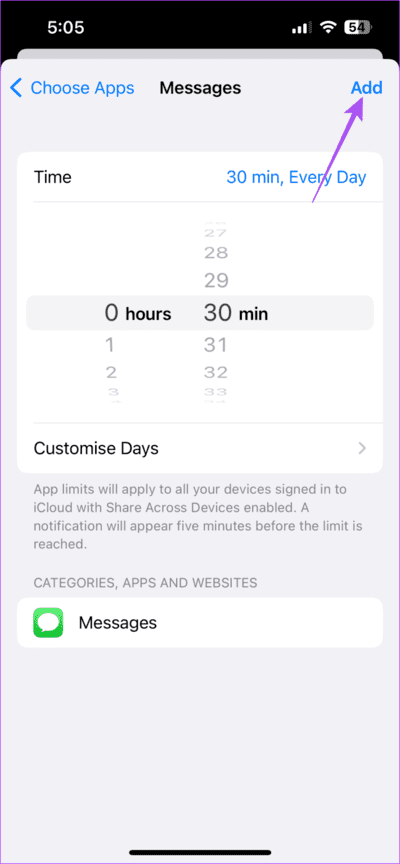
بعد قفل تطبيق “Messages” بعد استخدامه في الوقت المحدد ، ستحتاج إلى إدخال رمز مرور “مدة استخدام الجهاز” لإلغاء قفله.
2. قفل تطبيق Messages باستخدام معرف الوجه ورمز المرور
يمكنك استخدام Face ID و Passcode لحماية رسائلك النصية بكلمة مرور على iPhone و iPad. يمكنك تنفيذه لكل تطبيق تقريبًا ، لكن البعض قد لا يدعمه ، اعتمادًا على طراز iPhone / iPad الخاص بك.
إليك كيفية تمكينه.
الخطوة 1: افتح تطبيق الإعدادات على جهاز iPhone أو iPad.
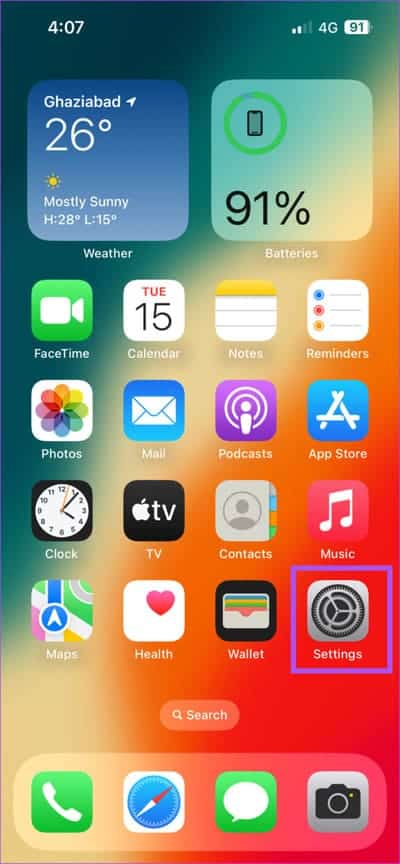
الخطوة 2: قم بالتمرير لأسفل وانقر على Face ID ورمز المرور.
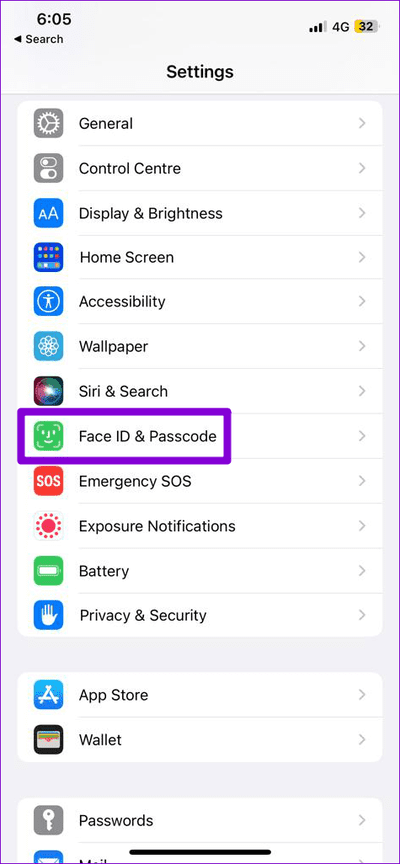
إلى الخطوة 3: اضغط على خيار “Set Up Face ID”.
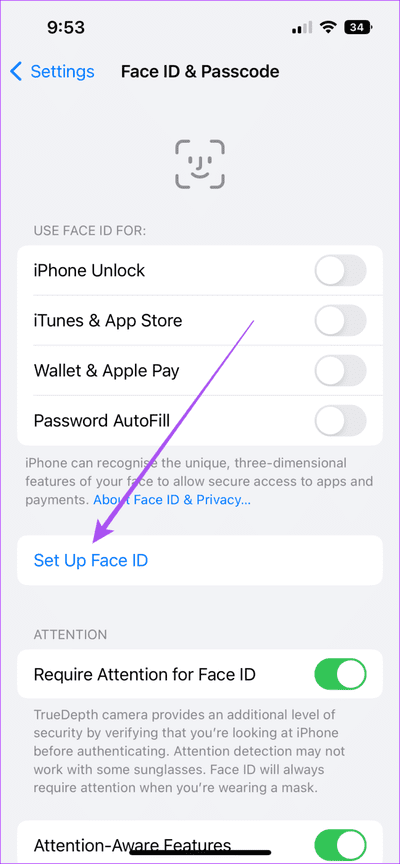
الخطوة 4: اتبع التعليمات التي تظهر على الشاشة لإنهاء عملية الإعداد.
يمكنك الرجوع إلى منشورنا إذا كان Face ID لا يعمل على جهاز iPhone أو iPad.
3. إخفاء مراجعات الرسالة
يمكنك إخفاء معاينات الإشعارات لتطبيق الرسائل. سيسمح لك هذا أيضًا بإخفاء الرسائل على شاشة القفل لجهاز iPhone و iPad. إليك الطريقة.
الخطوة 1: افتح تطبيق الإعدادات على جهاز iPhone الخاص بك.
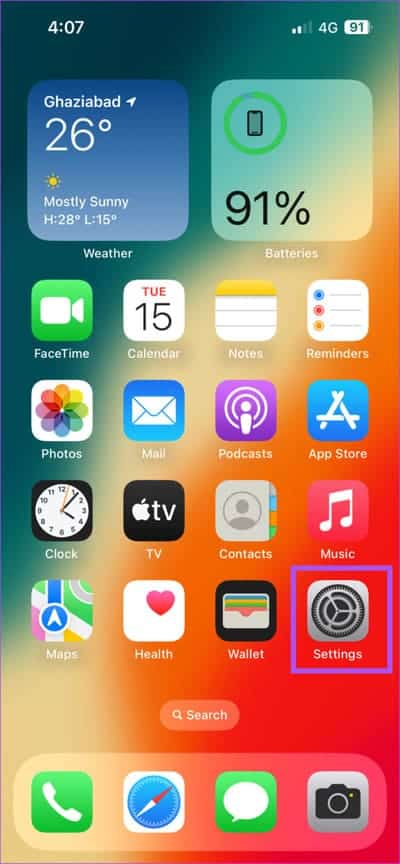
الخطوة 2: قم بالتمرير لأسفل وانقر على Messages .
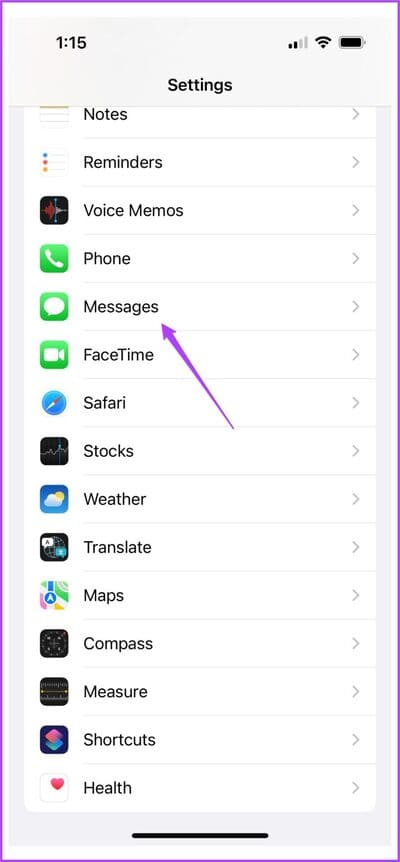
إلى الخطوة 3: اضغط على الإشعارات.
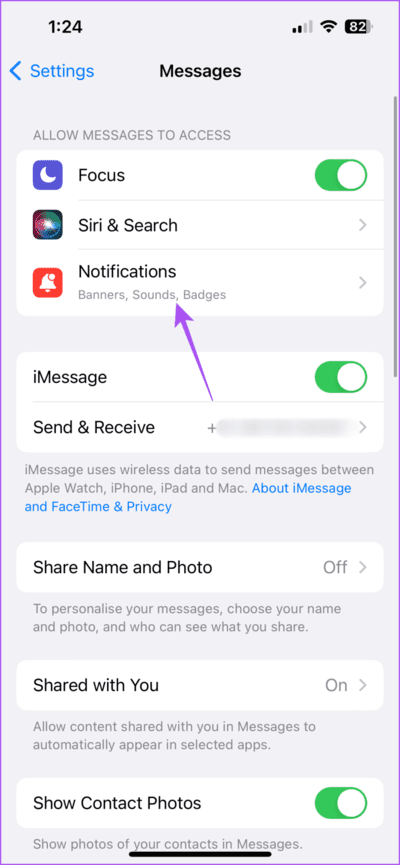
الخطوة 4: قم بالتمرير لأسفل وانقر على إظهار المعاينات.
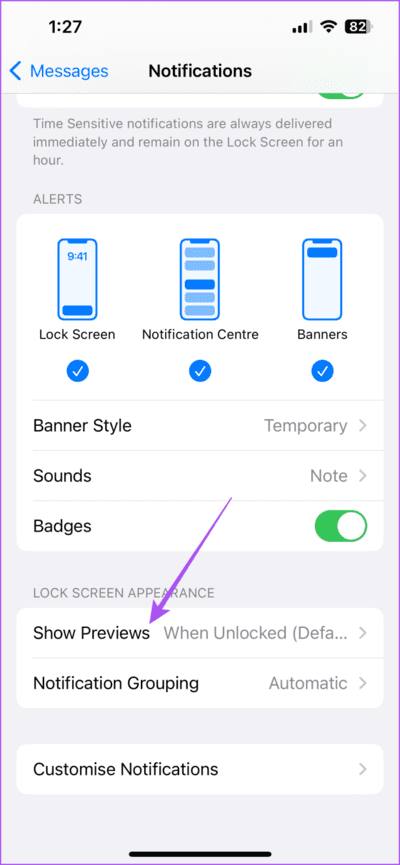
الخطوة 5: اضغط على أبدا.
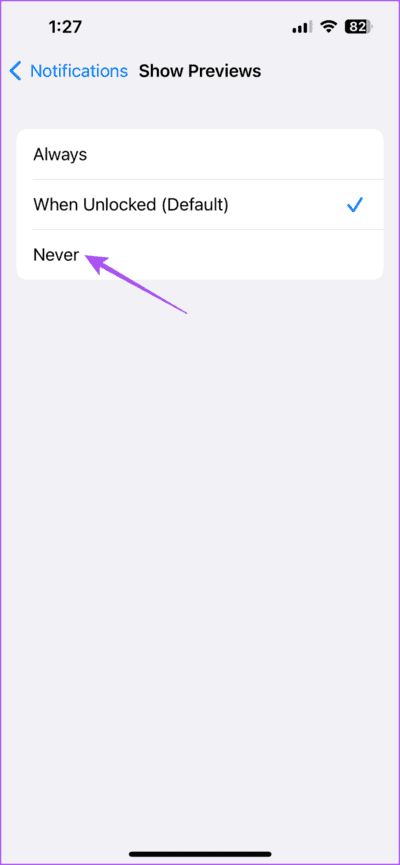
إلى الخطوة 6: ارجع إلى الشاشة السابقة لاختيار إخفاء الإشعارات من Lock Screen أو Notification Center أو إظهار Banners فقط.
4. قفل تطبيق Messages باستخدام الاختصارات
يمكنك استخدام تطبيق Shortcuts على جهاز iPhone الخاص بك لإعداد أتمتة لقفل تطبيق الرسائل على جهاز iPhone الخاص بك. تنطبق هذه الخطوات أيضًا على مستخدمي iPad.
الخطوة 1: افتح تطبيق Clock على جهاز iPhone أو iPad.
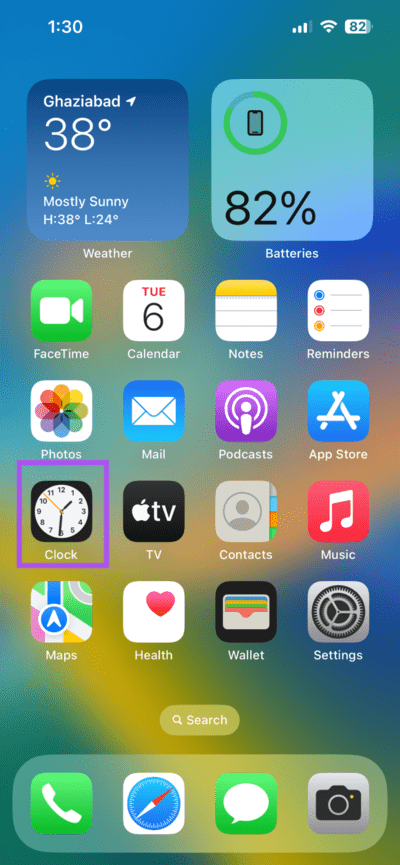
الخطوة 2: اضغط على Timer في الزاوية اليمنى السفلية.
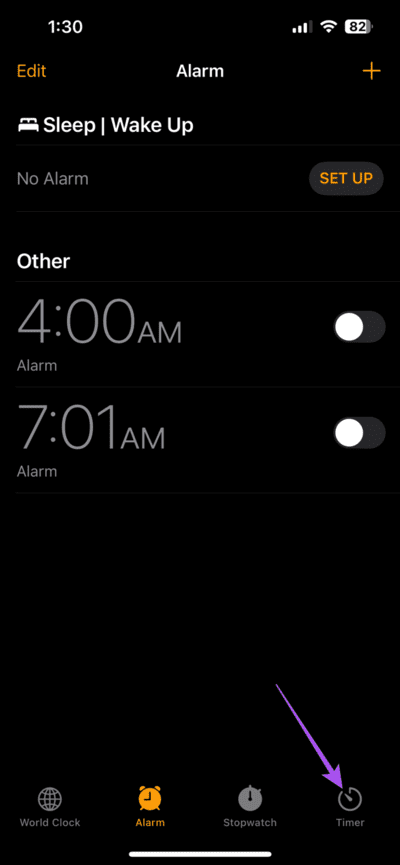
إلى الخطوة 3: اضغط على عندما ينتهي الموقت.
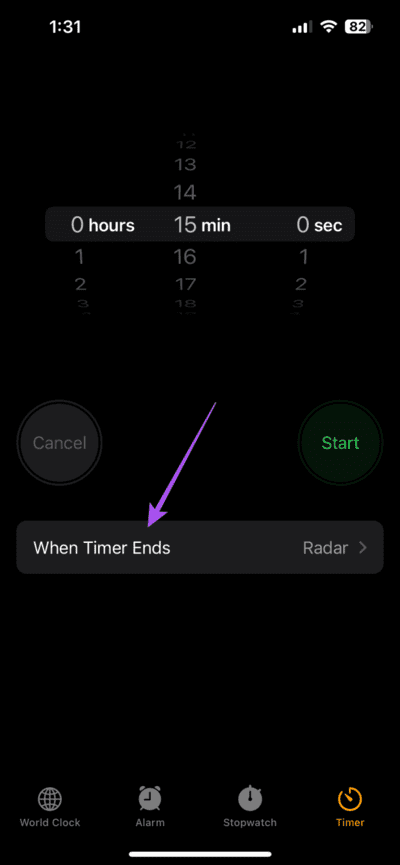
الخطوة 4: قم بالتمرير لأسفل وحدد إيقاف التشغيل. ثم ، اضغط على تم في الزاوية العلوية اليمنى.
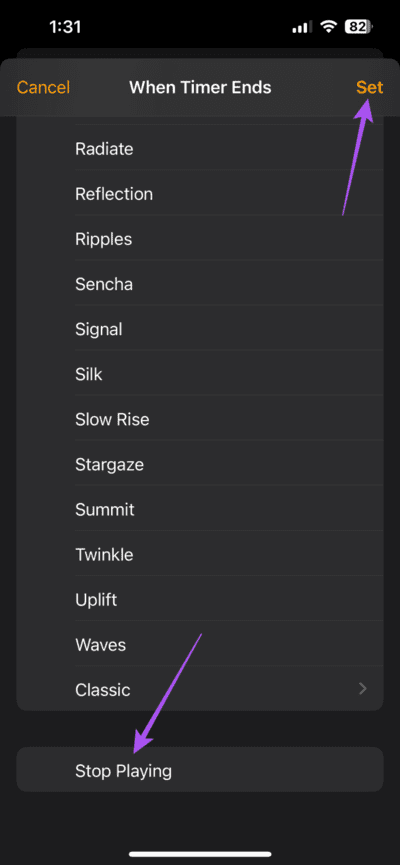
الخطوة 5: أغلق تطبيق الساعة وافتح الاختصارات.
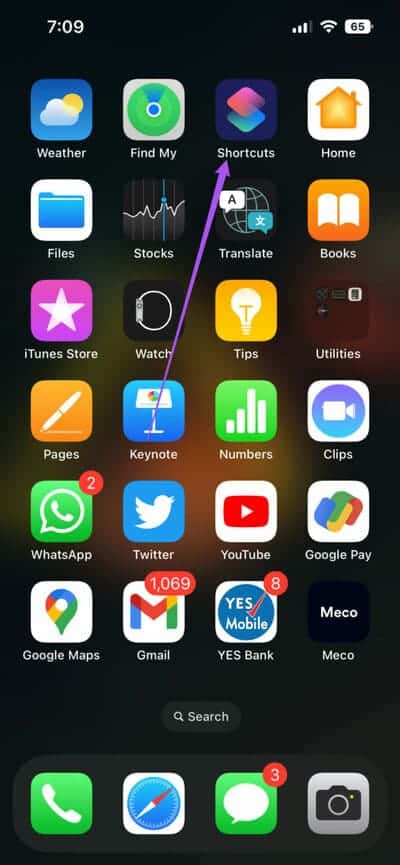
إلى الخطوة 6: اضغط على الأتمتة في الأسفل.
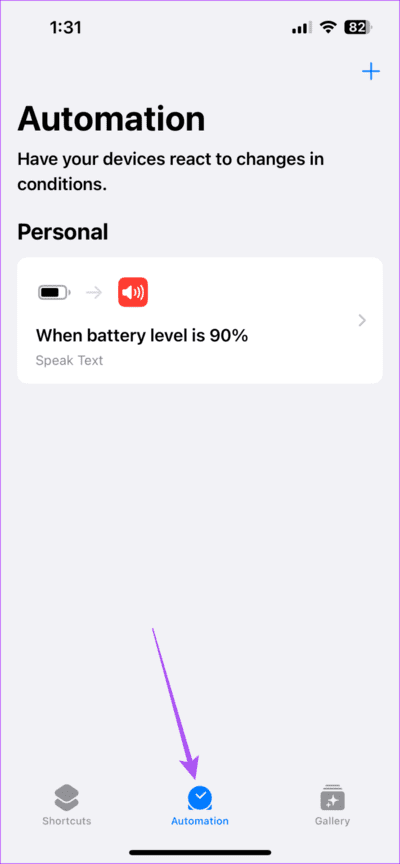
الخطوة 7: حدد رمز Plus في الزاوية العلوية اليمنى وحدد إنشاء أتمتة شخصية.
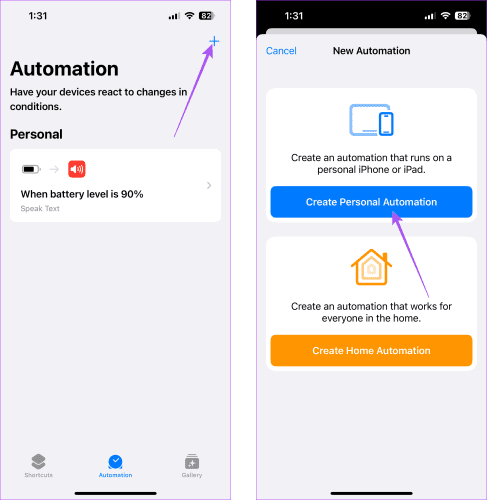
الخطوة 8: قم بالتمرير لأسفل وحدد التطبيق.
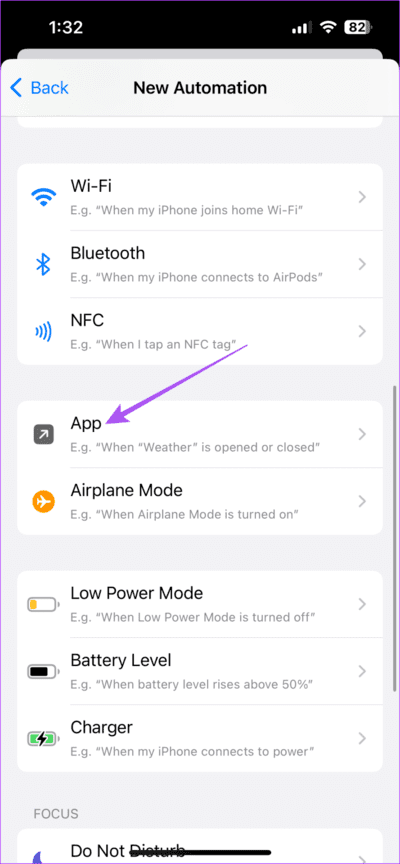
إلى الخطوة 9: اضغط على اختيار واختيار Messages من قائمة التطبيق.
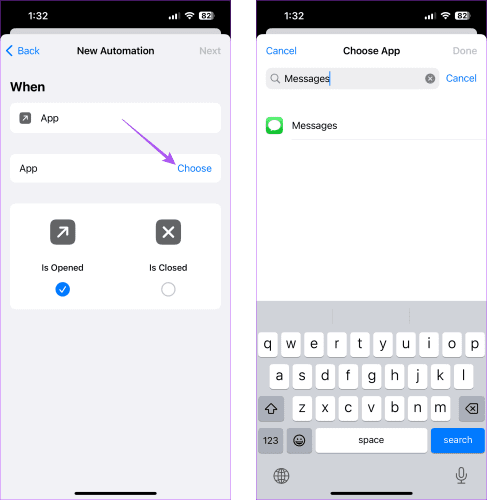
الخطوة 10: اضغط على التالي وحدد إضافة إجراء.
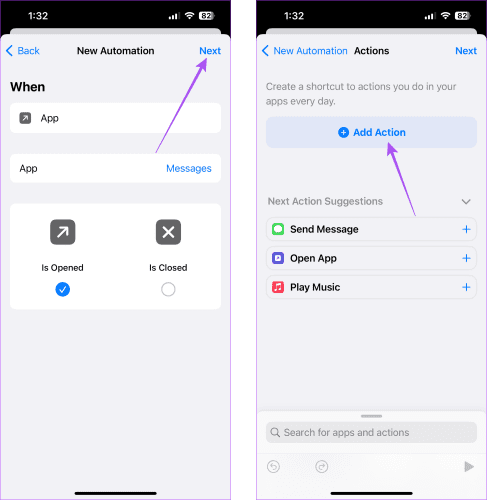
الخطوة 11: حدد Start Timer من قائمة الإجراءات.
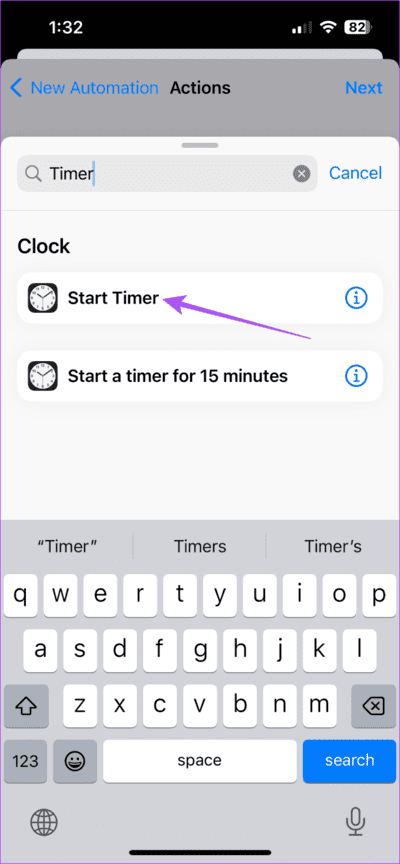
إلى الخطوة 12: اضبط المؤقت لمدة ثانية واحدة وحدد التالي.
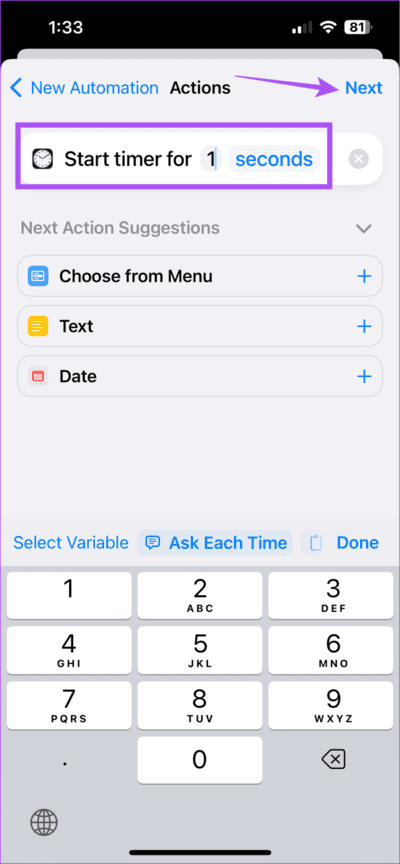
الخطوة 13: اضغط على زر التبديل لتعطيل اسأل قبل التشغيل. بعد ذلك ، حدد “عدم السؤال” من المطالبة.
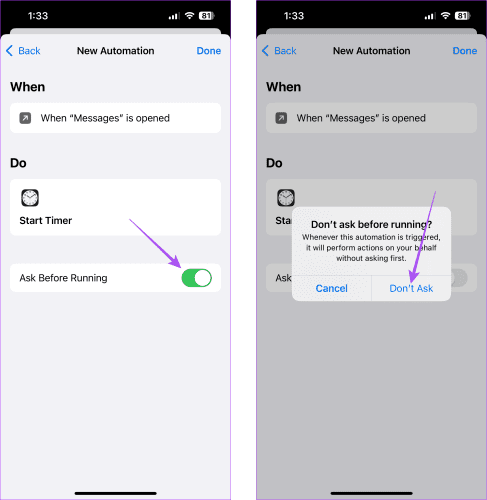
الخطوة 14: اضغط على تم في الزاوية العلوية اليمنى للتأكيد.
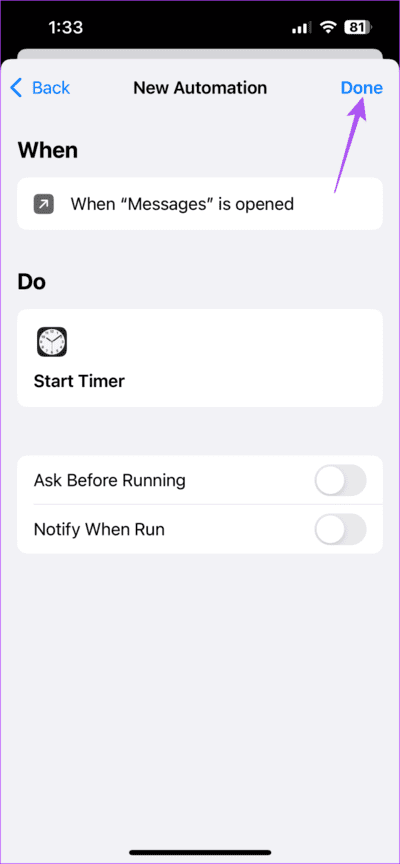
عندما يحاول شخص ما فتح تطبيق الرسائل ، سيتم قفل جهاز iPhone الخاص بك تلقائيًا ولن يفتح إلا باستخدام Face ID أو رمز المرور الخاصين بك.
5. تمكين المصادقة ذات العاملين
يؤدي تمكين المصادقة الثنائية على معرف Apple الخاص بك إلى منع أي شخص من الوصول إلى رسائلك على الويب. وإليك كيفية تمكينه باستخدام جهاز iPhone أو iPad.
الخطوة 1: افتح تطبيق الإعدادات على جهاز iPhone أو iPad.
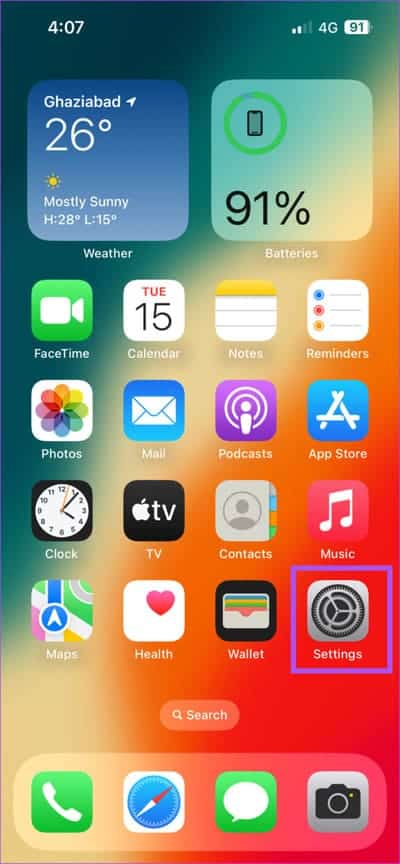
الخطوة 2: اضغط على اسم ملفك الشخصي.
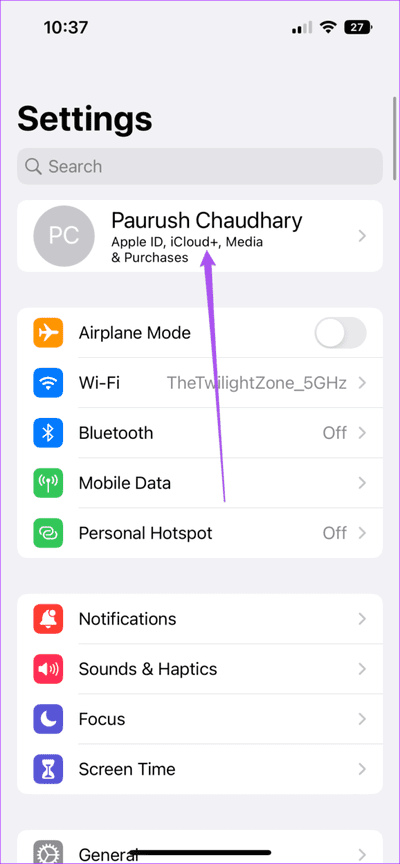
إلى الخطوة 3: حدد كلمة المرور والأمان.
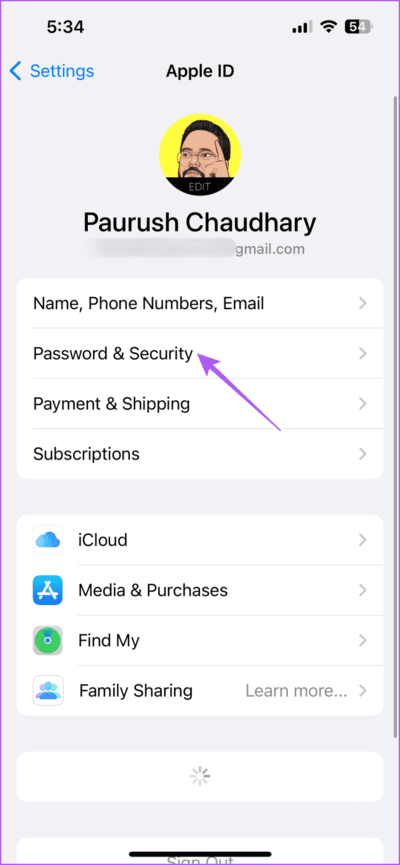
الخطوة 4: تمكين المصادقة الثنائية.
عند إعداد المصادقة ذات العاملين ، ستحتاج إلى كلمة مرور جهازك ورمز مكون من 6 أرقام يتم إرساله إلى رقم هاتفك أو أجهزة Apple الأخرى باستخدام نفس معرف Apple. بدلاً من ذلك ، يمكنك استخدام مفتاح الأمان الذي يمكنك إنشاؤه بعد تمكين المصادقة الثنائية.
قفل تطبيق Messages
هذه هي الطريقة التي يمكنك بها قفل تطبيق الرسائل على جهاز iPhone الخاص بك وحماية محادثاتك من الوصول غير المرغوب فيه. يمكنك أيضًا قراءة منشورنا إذا رأيت إشعارات شارة غير صحيحة في تطبيق الرسائل على جهاز iPhone الخاص بك.
